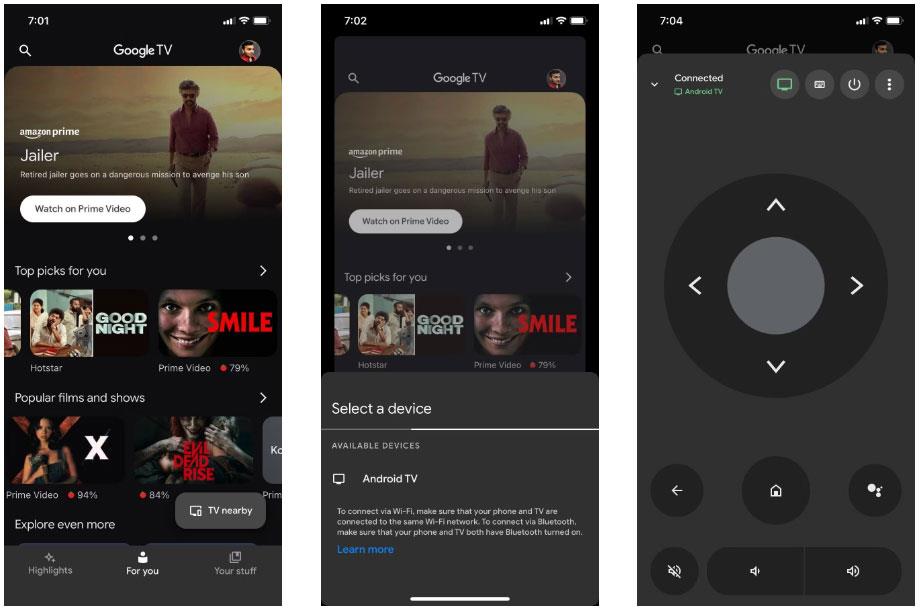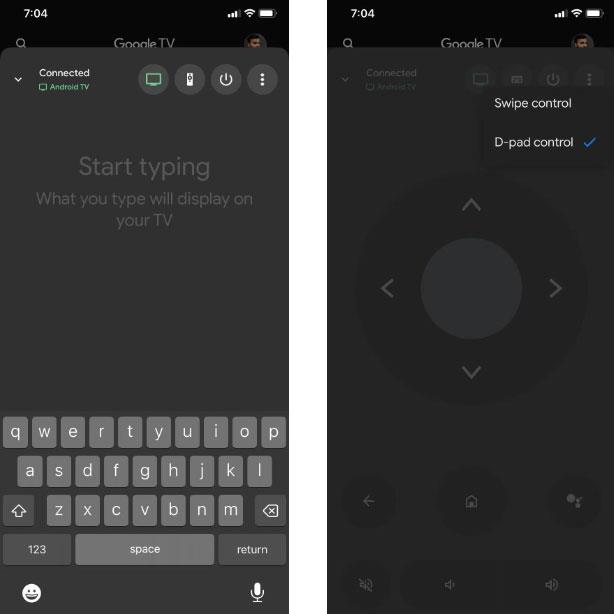Повечето телевизори с Android днес имат дистанционни с ограничен брой бутони, което затруднява управлението на телевизора. Независимо дали става въпрос за навигация в приложения, промяна на настройки или въвеждане на нещо, използването на основното дистанционно на вашия телевизор може да бъде разочароващо.
За щастие не е нужно. Ако ви е омръзнало да използвате клавишите за посока, можете да използвате вашия iPhone, за да правите всичко. Нека да разгледаме процеса на използване на iPhone като дистанционно за управление на вашия Android TV .
Изисквания за управление на Android TV с iPhone
Всичко, което трябва да направите, за да управлявате Android TV с вашия iPhone, е да изтеглите приложението Google TV на вашия iPhone и да влезете с вашия акаунт в Google. Уверете се, че използвате същия акаунт, който използвате с Android TV.
Приложението Google TV е едно от най-добрите приложения за дистанционно управление на телевизори за управление на вашия Android TV. След това се уверете, че вашият iPhone и Android TV са в една и съща WiFi мрежа, за да работи правилно. Освен това можете също да свържете две устройства чрез Bluetooth .
Ако срещнете някакви проблеми по време на настройката, можете да опитате да отстраните грешките. Рестартирането на вашия телевизор и iPhone също може да разреши проблема. Ако всичко останало се провали, можете също да свържете вашия телефон с Android към вашия телевизор.
Как да използвате iPhone за управление на Android TV
Процесът на използване на iPhone като дистанционно управление за Android TV е доста прост. Ето какво трябва да направите:
- Стартирайте приложението Google TV на вашия iPhone и докоснете бутона за телевизор наблизо в долния десен ъгъл.
- Ще видите своя Android TV в списъка Избор на устройство . Изберете го, за да се свържете.
- Използвайте буквено-цифровия код на вашия телевизор, за да въведете 6-цифрения код на вашия iPhone, за да ги сдвоите.
- След сдвояване на екрана на вашия iPhone ще се появи виртуално дистанционно за телевизор.
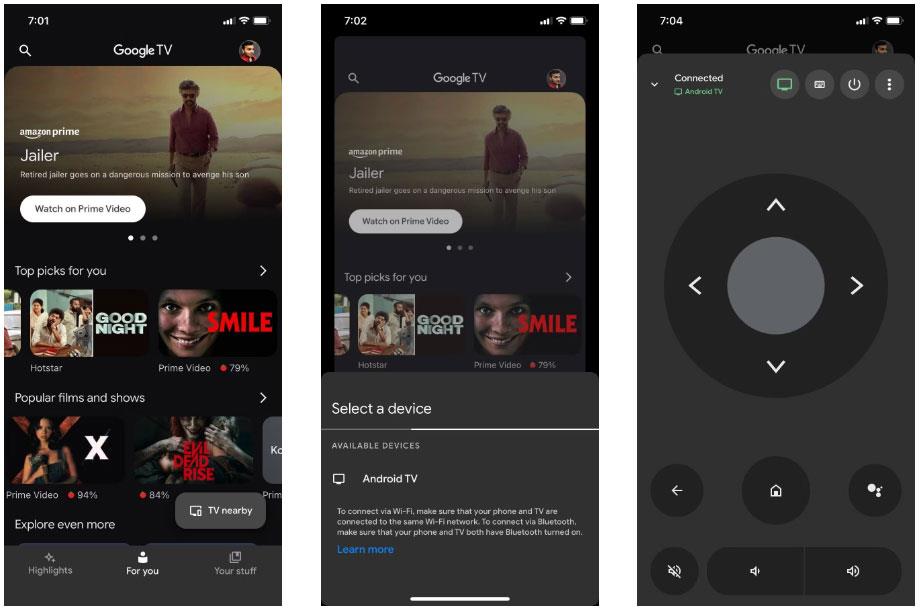
Приложението Google TV управлява бутоните на телевизора
Можете да използвате бутоните на екрана, за да управлявате Android TV, или да превключите към оформлението на D-pad, като докоснете трите точки в горния десен ъгъл.
Можете също да използвате бутона Google Assistant, за да давате гласови команди на Android TV. Приложението Google TV също ви позволява да използвате клавиатурата на вашия iPhone, за да въвеждате текст, когато е необходимо. Клавиатурата ще се показва автоматично, когато трябва да въведете нещо.
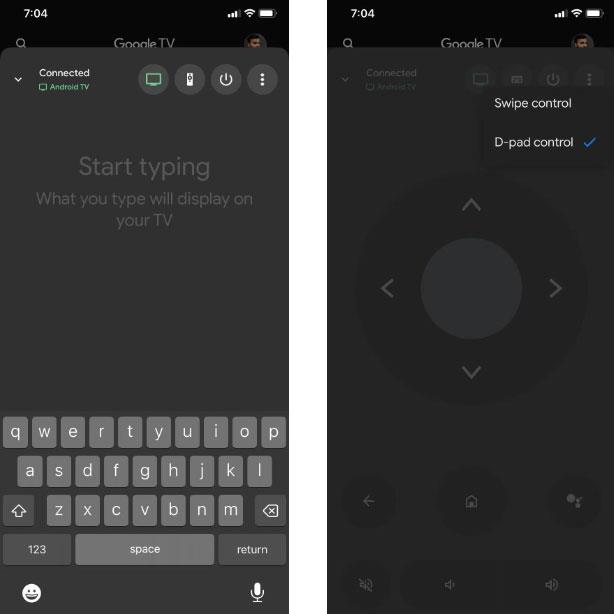
Опции за клавиатурата на приложението Google TV
След като приключите с използването на вашия iPhone като дистанционно и искате да прекъснете връзката на вашия Android TV с приложението, докоснете зелената икона на телевизора до името на вашия телевизор.
Можете също да превключвате между телевизори с Android, ако имате повече от един в къщата. Просто докоснете името на Android TV, който контролирате в момента, и отново ще получите списък с налични телевизори наблизо. Изберете този, към който искате да превключите и сте готови.